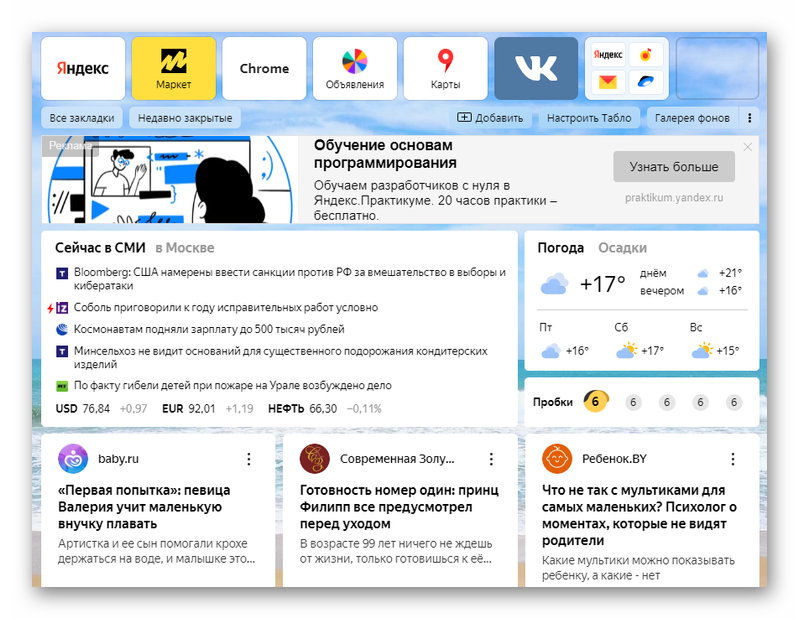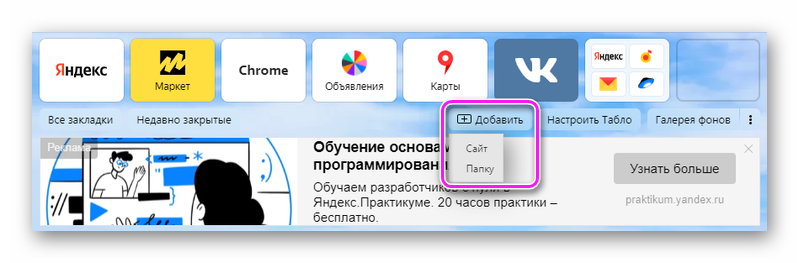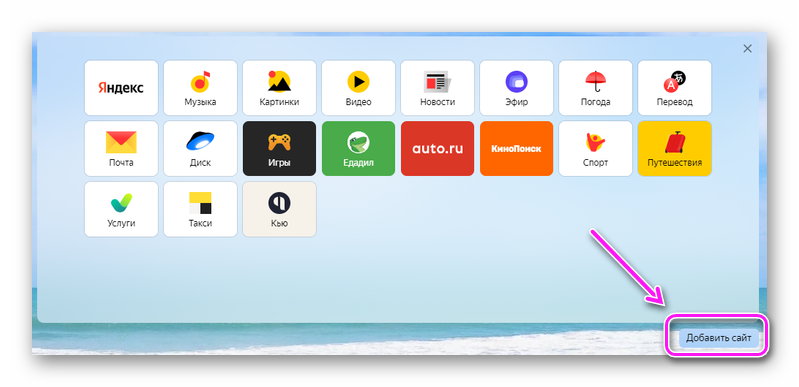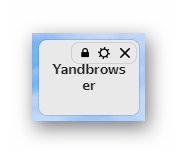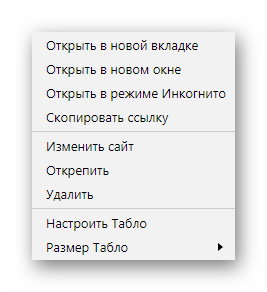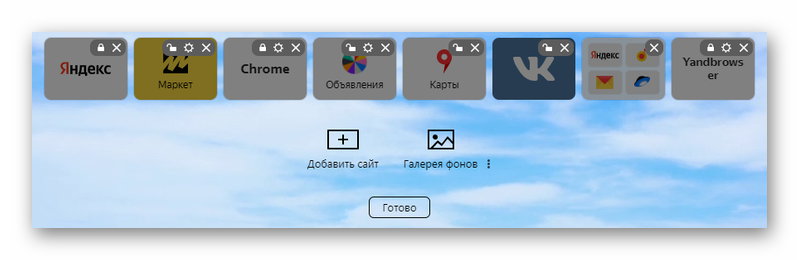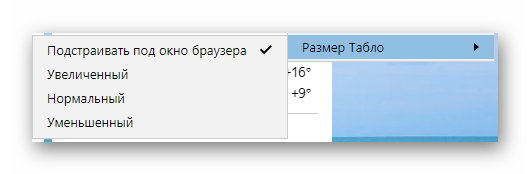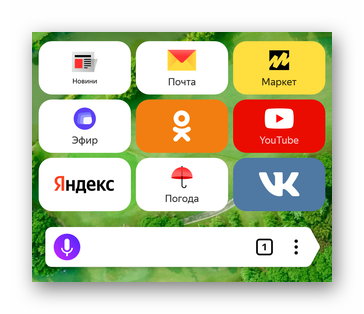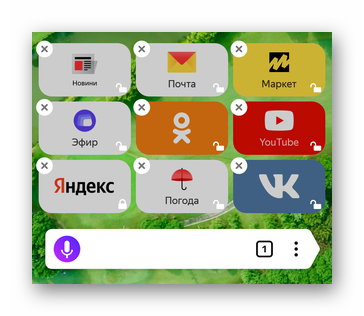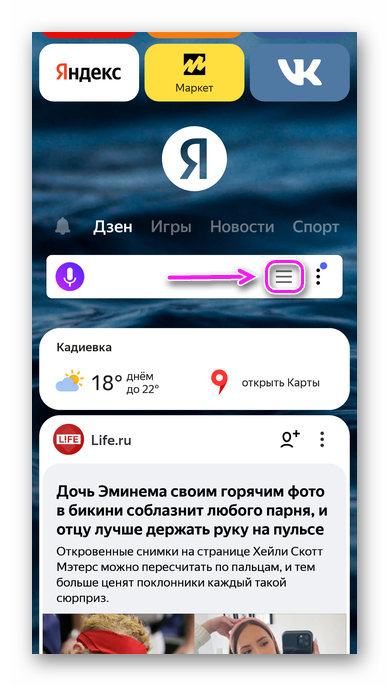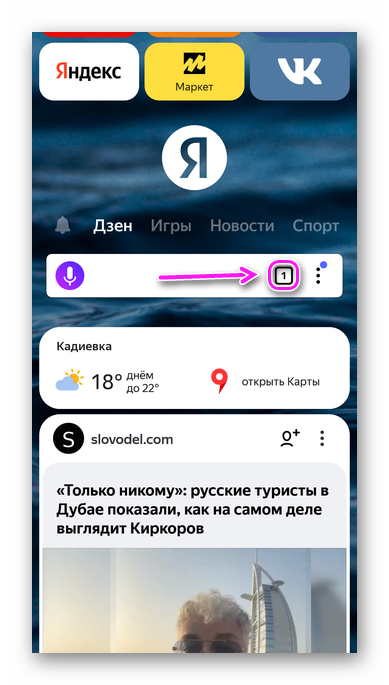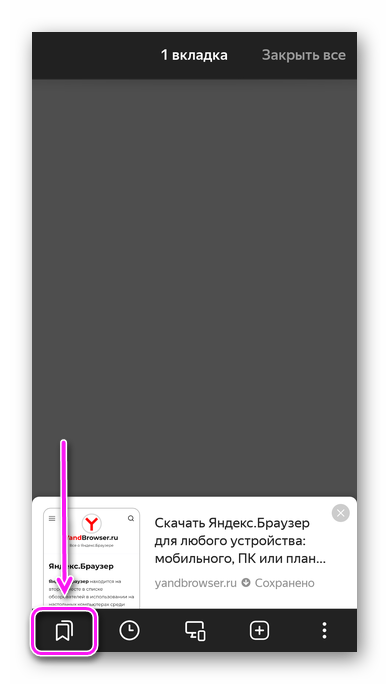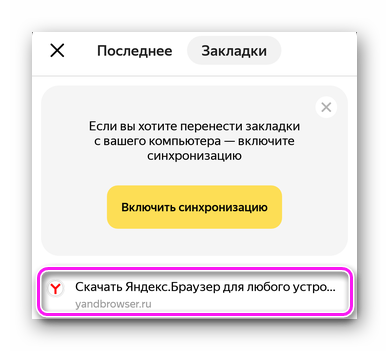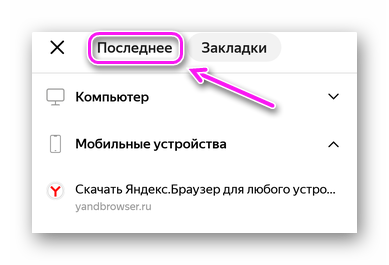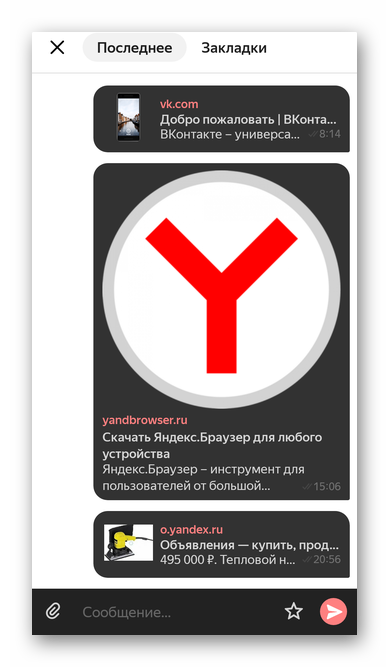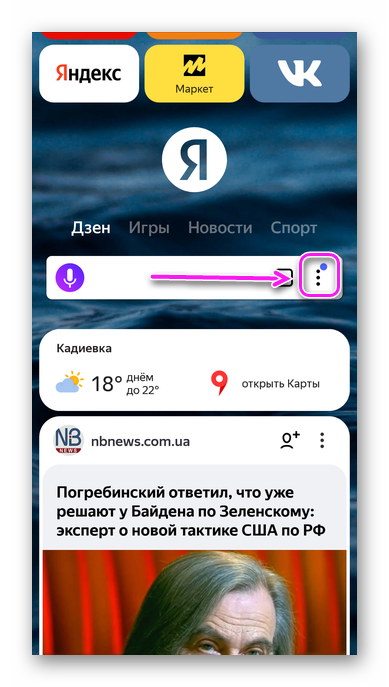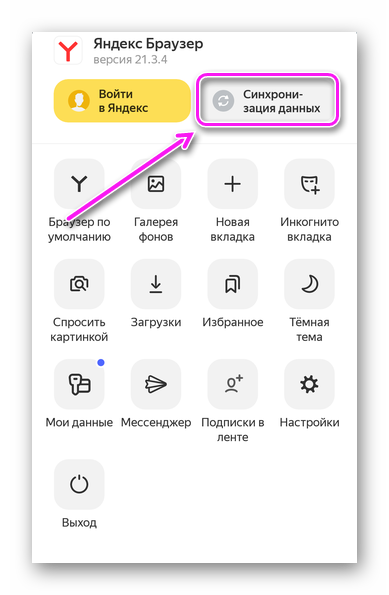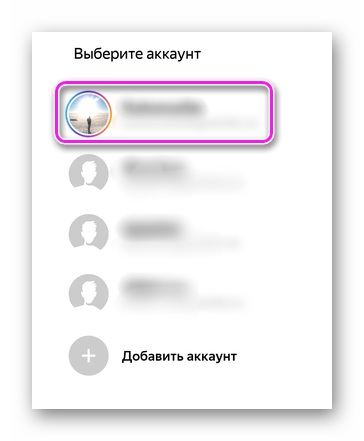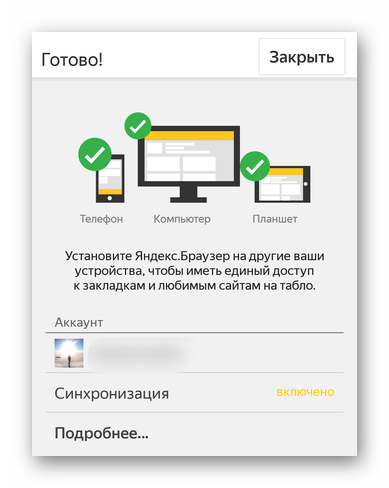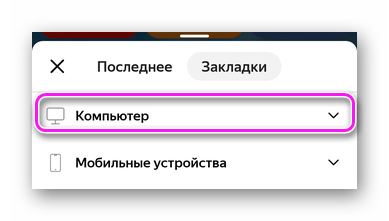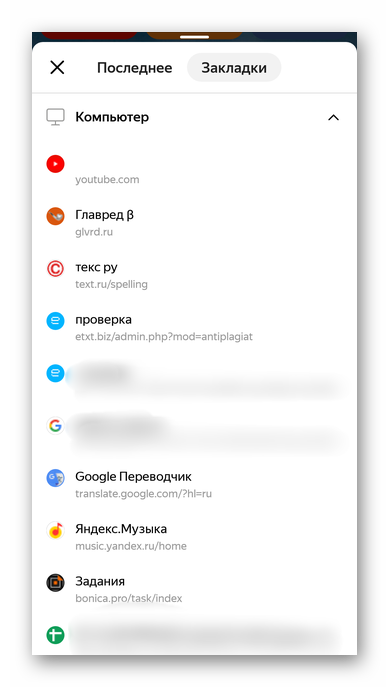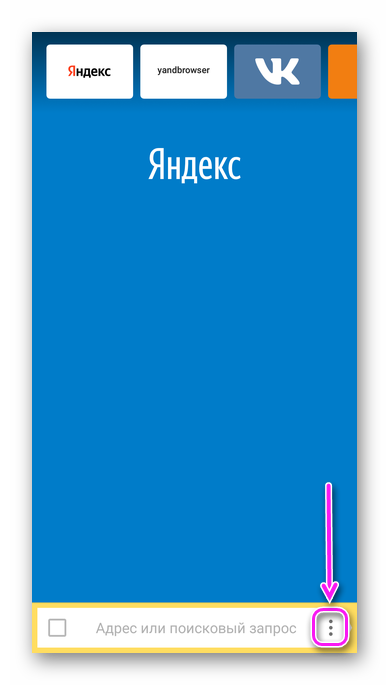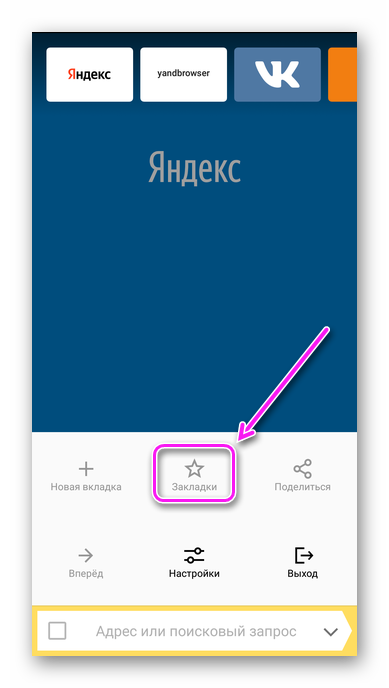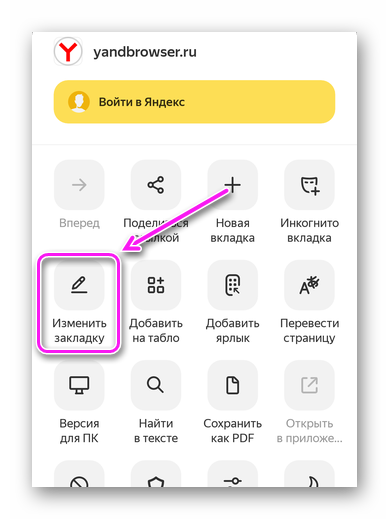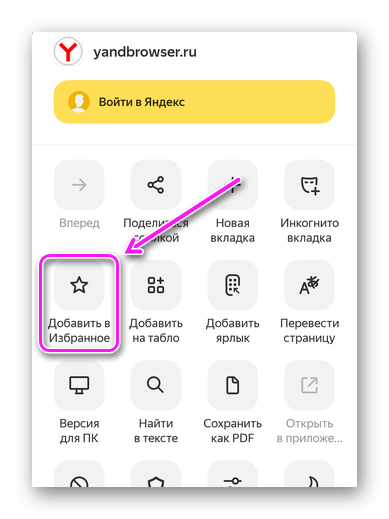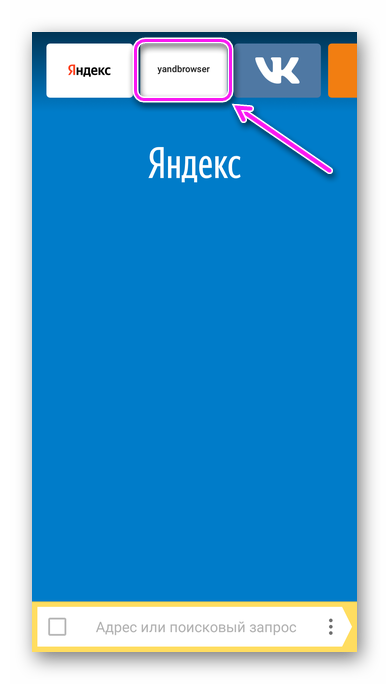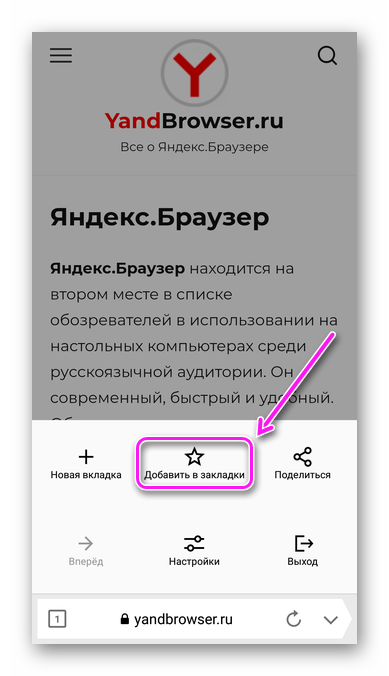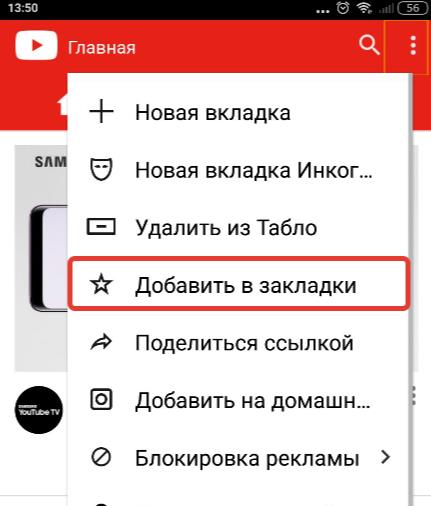- Визуальные закладки для Яндекс Браузера
- Где находятся визуальные закладки
- Добавление сайта
- Что можно сделать с визуальными закладками
- Визуальные закладки в мобильной версии
- Закладки в Яндекс.Браузер на телефоне
- Где находятся закладки
- Дополнительное меню
- Видеоинструкция
- Синхронизация
- Лайт-версия
- Как создать закладку
- Основная версия
- Облегченная версия
- Добавление и открытие закладок в Яндекс браузере на Android
- Как добавить закладку в Яндекс браузере в мобильном телефоне (Андроид)
- Где найти закладки в Яндекс браузере на Android
Визуальные закладки для Яндекс Браузера
Виртуальные закладки от Яндекса — это отдельная строка на домашней странице Yandex.Browser, где отображаются часто просматриваемые пользователем сайты. Решение оказалось настолько удачным, что разработчики реализовали его в виде дополнения для Google Chrome.
Где находятся визуальные закладки
Визуальные закладки являются частью табло для Яндекс Браузера, расположенного на главной странице. К нему также относятся виджеты новостей, погоды, пробок и ленты Яндекс.Дзена.
В старых версиях обозревателя закладки занимали больше места и видом напоминали домашнюю страницу Google Chrome.
Добавление сайта
После установки браузера, в список занесены ссылки на фирменные сервисы Yandex. Первый способ изменить ситуацию — часто посещать определенный сайт или страницу, после чего его иконка появится в общем перечне.
Экономит время второй вариант :
- Зайдите на главную страницу: запустите обозреватель или откройте новую вкладку. Под списком клацните по «Добавить», выберите между «Сайтом» или «Папкой». Вторую используют при создании тематической базы, вроде социальных сетей, облачных хранилищ или рабочих проектов.
- Добавьте прямой адрес на ресурс или укажите его название, чтобы найти тот с использованием поискового запроса.
- После ввода, он появится в перечне автоматически.
Чтобы добавить вебсайт в папку, нажмите и удерживайте курсор на ярлыке с названием страницы и перенесите ее в необходимую директиву.
- Откройте папку.
- Нажмите по «Добавить сайт» и внесите его адрес в открывшуюся строку.
В одну панель помещается до 8 сайтов, включая ярлыки папок.
Что можно сделать с визуальными закладками
Чтобы произвести надстройку ярлыков, наведите на них курсор мыши, в правом верхнем углу отобразится 3 доступных действия:
- «Закрепить закладку» — будет оставаться в списке доступных все время, без смещения другими вебсайтами;
- «Параметры» — поменяйте указанный адрес и/или название;
- «Удаление» — убирает страницу из перечня доступных.
Больше возможностей предоставляет дополнительное меню, которое открывается щелчком правой кнопкой мыши по любой закладке. Сюда относится :
- открытие в новой вкладке, окне или режиме инкогнито;
- копирование ссылки в буфер обмена;
- инструменты, описанные выше.
- «Настройка табло» — редактируйте список в новом, интерактивной окне;
- «Размер табло» — выберите между уменьшенным, нормальным, увеличенным и подстроенным под размер браузера (монитора).
Количество закладок в Яндекс Браузере увеличивается автоматически, после добавления новых ссылок.
Визуальные закладки в мобильной версии
Разработчики решили не отходить от интерфейса старшей версии и создали его альтернативу в мобильной ревизии браузера. Чтобы воспользоваться списком сохраненных страниц :
- Откройте браузер, сделайте свайп сверху вниз.
- Здесь находится 9 ссылок, из которых 6 на сервисы Яндекс и 3 на сторонние проекты.
Как с ними работать :
- Зажмите палец на любой закладке.
- Все ярлыки перейдут в интерактивный режим, где их предлагают закрепить, удалить или перетащить на другое место пальцем.
- Добавить новый вебсайт нельзя, придется ждать пока он появится автоматически, после частого посещения пользователем.
Перетащить ярлык в любую область экрана нельзя — располагаются в строгом порядке, установленным разработчиком.
Визуальные закладки — это список быстрого доступа к часто посещаемым или сохраненным сайтам. Ярлыки вебсайтов разрешают объединить в одну папку, закрепить или перетащить в другое место перечня.
Источник
Закладки в Яндекс.Браузер на телефоне
Где закладки в Яндекс Браузере на Андроид телефоне — они находятся в отдельном подменю, в которое попадают через окно с открытыми или неактивными вкладками. Как это выглядит на практике, расскажем далее.
Где находятся закладки
Сперва расскажем об их расположении в основной версии обозревателя, а затем упомянем о Yandex.Lite.
Дополнительное меню
Чтобы на телефоне просмотреть закладки Яндекс :
- Запустите приложение. В поисковой строке тапните по иконке трех горизонтальных линий или окошка с цифрой — отображает общее количество открытых сайтов.
Не выходя с этой страницы :
- Сверху переключитесь на «Последнее».
- Здесь отобразятся «Мои сайты» и другая информация, сохраненная в личных коллекциях.
В основной, Alpha и Beta-версиях обозревателя эти действия остаются одинаковыми.
Видеоинструкция
Мы подготовили небольшую видео инструкцию, которая в коротко описывает решение вопроса:
Синхронизация
Если у пользователя есть аккаунт, прикрепленный к десктопной версии браузера, то с помощью синхронизации можно перенести сохраненные сайты на смартфон. Что для этого понадобится :
- После запуска программы перейдите в меню параметров — выглядит как три вертикальных точки в умной строке.
- В новом окне сверху, под указанием ревизии ПО, тапните по «Синхронизация данных».
- Если ранее вход уже осуществлялся, выберите подходящий аккаунт, если нет — клацните добавить аккаунт и пройдите авторизацию с помощью логина и пароля от учетной записи, прикрепленной к софту на ПК.
- Появится уведомление об успешной синхронизации всех устройств.
- Теперь снова проследуйте по пути, описанному выше, но вместо «Мобильные устройства», разверните «Компьютер», где будут расположены сохраненные адреса.
Клиенты смогут объединить как 2-3, так и более устройств под одним аккаунтом.
Лайт-версия
Это приложение отличается от основного упрощенным интерфейсом, отчего все закладки сохраняются в альтернативу табло на домашней странице. Если место в предоставленной строке закончится :
- Тапните по «Еще» в поисковой строке.
- Жмите на изображение звездочки «Закладки».
В этой версии нет поддержки синхронизации, поскольку она создает дополнительную нагрузку на софт, что не соответствует идее этого софта.
Как создать закладку
Обо всех имеющихся способах как в Яндекс Браузер на Андроид добавить закладку написано в тематической статье. Здесь мы упомянем только основной способ.
Основная версия
Этот вариант также подходит для Альфа и Бета Browser :
- Откройте интересующий сайт или страницу. Справа снизу щелкните по «Еще» в виде трех точек.
- В списке выберите «Добавить в избранное» — страница будет автоматически сохранена.
- Если при сохранении произошла ошибка, снова разверните вспомогательное меню, только в этот раз выберите «Изменить закладку».
- Внесите правки в имя и адрес сохраненной веб-страницы.
Кроме переноса страницы в закладки, через дополнительное меню, сайт выносят в табло, доступное на домашней странице или добавляют ссылку на рабочий стол.
Облегченная версия
У Yandex.Lite действия максимально упрощены :
- Откройте страницу/сайт, который необходимо сохранить. Клацните по «Еще» в правом нижнем углу.
- Выберите «Добавить в закладки».
- Вернитесь на домашнюю страницу, ресурс появится в верхнем списке, похожем на классическое табло.
Импортировать отсюда URL-адреса не получится, только при переносе вручную.
Источник
Добавление и открытие закладок в Яндекс браузере на Android
Автор: Юрий Белоусов · 03.01.2021

С этими вопросами и разберемся далее.
Как добавить закладку в Яндекс браузере в мобильном телефоне (Андроид)
Добавление закладок в Яндекс браузере в мобильном телефоне на Андроид – весьма нетривиальная задача, с которой не всегда справляются даже бывалые пользователи, ведь она сильно отличается от сохранения закладок на компьютере и других мобильных браузерах.
Как сделать закладку в мобильной версии Яндекс браузере на Андроид:
- Нужно открыть страницу сайта, который необходимо сохранить в закладках;
- Внизу экрана нажать на значок 3-х вертикальных точек, как это показано ниже:
меню в яндекс браузере в мобильной версии
Добавить в закладки в Яндекс браузере на Андроид
Где найти закладки в Яндекс браузере на Android
Ну что же, как добавить закладку в Яндекс браузере на Андроид разобрались, но где же теперь ее искать? Где хранятся закладки в Яндекс браузере, как их посмотреть?
Открыть закладки в Яндекс браузере на Андроид можно следующим образом:
- Открыть главную (начальную) страницу мобильного Яндекс браузера. (буква «Я» внизу экрана);
- В окне поиска нажать на иконку с 3-мя горизонтальными палочками (если открыты какие-либо вкладки, то вместо этого значка будут цифры в квадрате);
открыть закладки и историю ЯБ
Не нашли ответ? Тогда воспользуйтесь формой поиска:
Источник